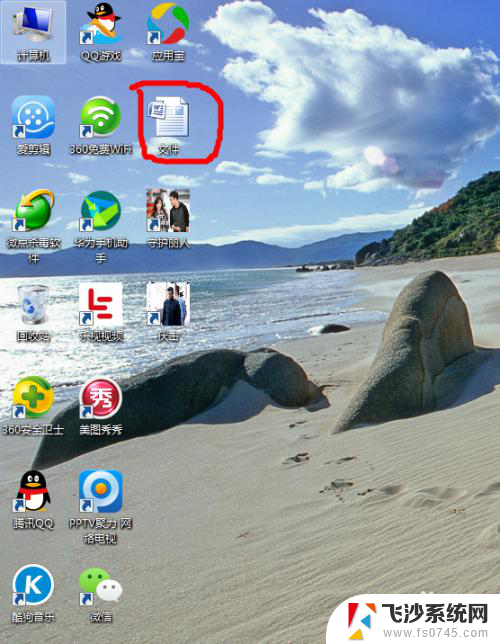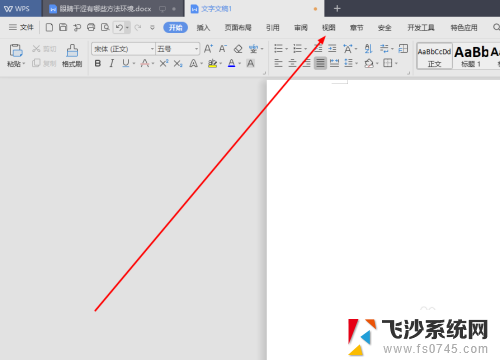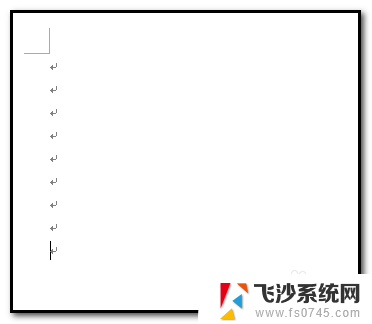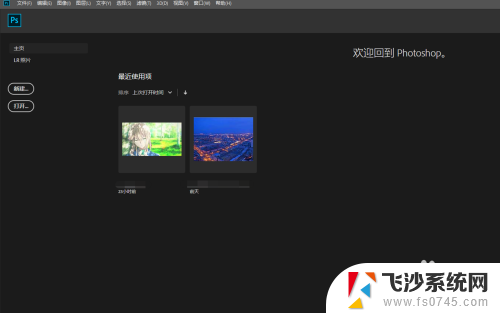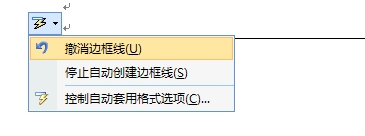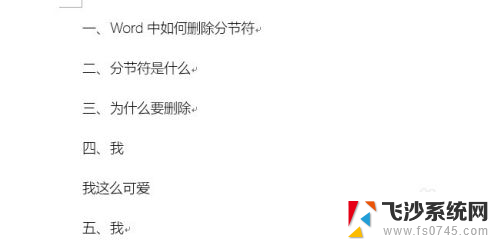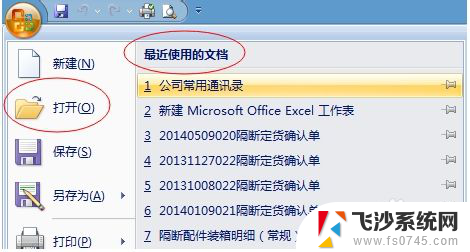word怎么清除最近打开文档记录 清除Word文档打开痕迹的快速步骤
更新时间:2023-10-16 08:48:49作者:xtang
word怎么清除最近打开文档记录,在我们日常工作中,经常会使用到Word文档进行文字处理和编辑,有时我们可能不希望他人知道我们最近打开了哪些文档,或者我们想清除掉打开文档的记录,以保护个人隐私。如何清除Word文档的打开痕迹呢?下面我们将介绍一些简单而快速的步骤,帮助您轻松清除Word文档的最近打开记录。通过这些方法,您可以有效保护个人信息的安全性,同时也增加了您在工作中的隐私保护。
步骤如下:
1.打开word文档,点击左上角文件【≡】图标。
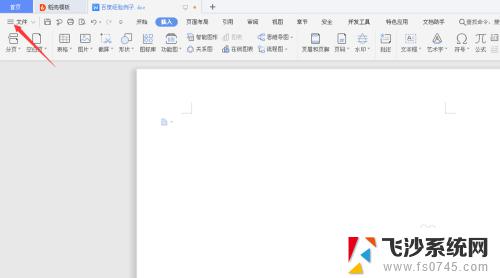
2.把鼠标光标移至【打开】处。
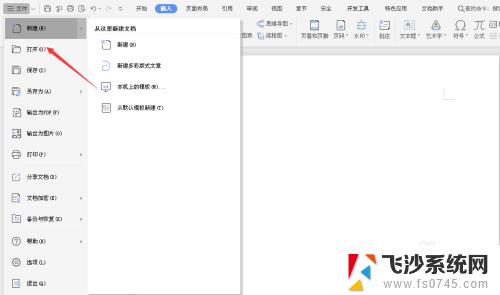
3.在右侧就会显示最近打开过的文档,右键选择【清除全部本地记录】。
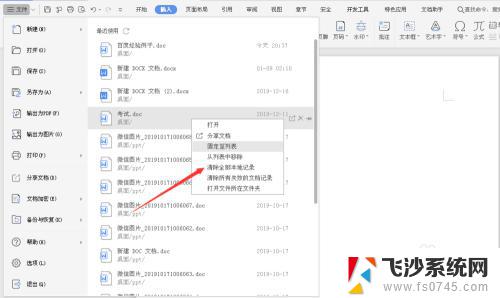
4.我们可以看到记录已经全部清除了。
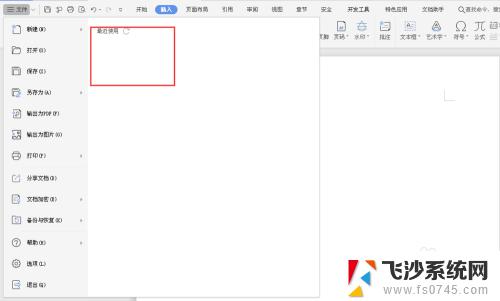
5.总结:
1.打开word文档,点击左上角文件【≡】图标。
2.把鼠标光标移至【打开】处。
3.在右侧就会显示最近打开过的文档,右键选择【清除全部本地记录】。
4.我们可以看到记录已经全部清除了。
以上是如何清除word中的最近打开文档记录,如有不清楚的地方,请按照以上步骤进行操作,希望对您有所帮助。